ツイッターの使い方がわからない?今から楽しむための基本を紹介
2006年にサービスが開始され、インターネットやSNSの枠を飛び越え、テレビ番組などでもその名前を聞かない日がないほど浸透したツイッター(Twitter)。しかし、どう楽しめばいいのかわからない、もしくは友人・知人に勧められてアプリを入れてはみたけれども、使い方がわからないという人も少なくないのではないでしょうか。この記事ではそんな初心者の方に向けて、ツイッターの使い方、特にスマートフォンのアプリで利用する方法を基本から紹介します。
目次
Twitter社が提供するツイッター(Twitter)は140文字以内のメッセージでのコミュニケーションを基本とするSNSです。その限られた文字数からマイクロブログと呼ばれることもあります。当初投稿できる内容は文字のみでしたが、画像や映像の投稿もできるようになっています。
ツイッターを始めるために、まずはアカウントの作成から始めましょう。他のSNSでも当てはまりますが、アカウントの作成が簡単ですので、手軽にツイッターを始めることができます。
まずは、スマートフォンのアプリからツイッターに登録する方法を紹介しましょう。AppStoreもしくはGoogle Playから「Twitter」をインストールして使用します。
1.アプリを起動し「アカウントを作成」をタップします。
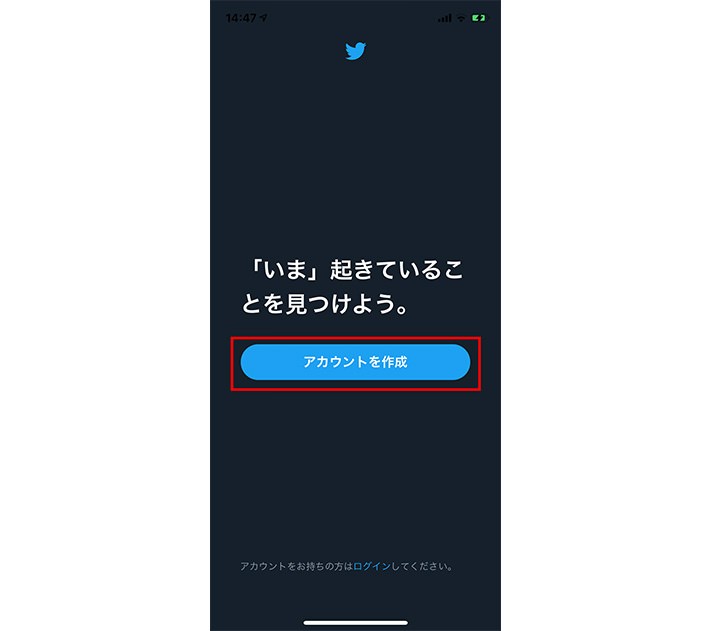
2.名前と電話番号もしくはメールアドレスを入力して「次へ」をタップします。
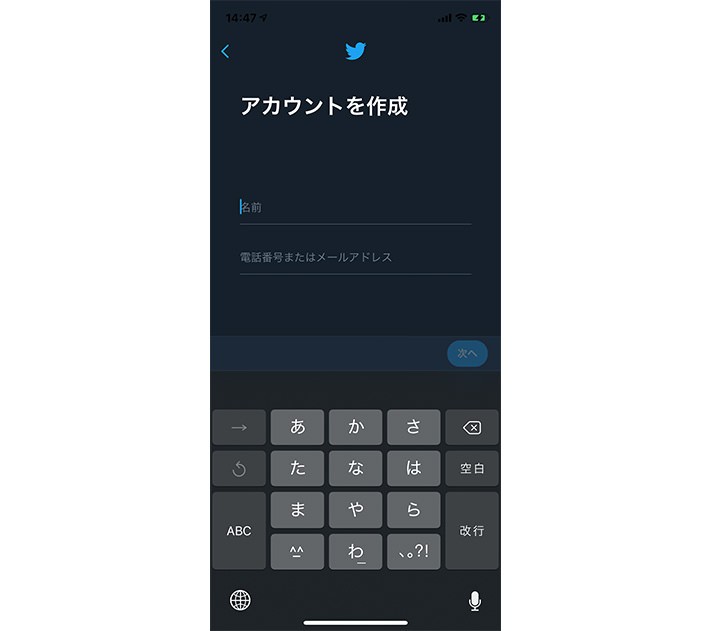 ※2021年8月現在、生年月日も入れる仕様になっています。
※2021年8月現在、生年月日も入れる仕様になっています。3.電話番号もしくはメールアドレスに届いた認証コードを入力し「次へ」をタップします。
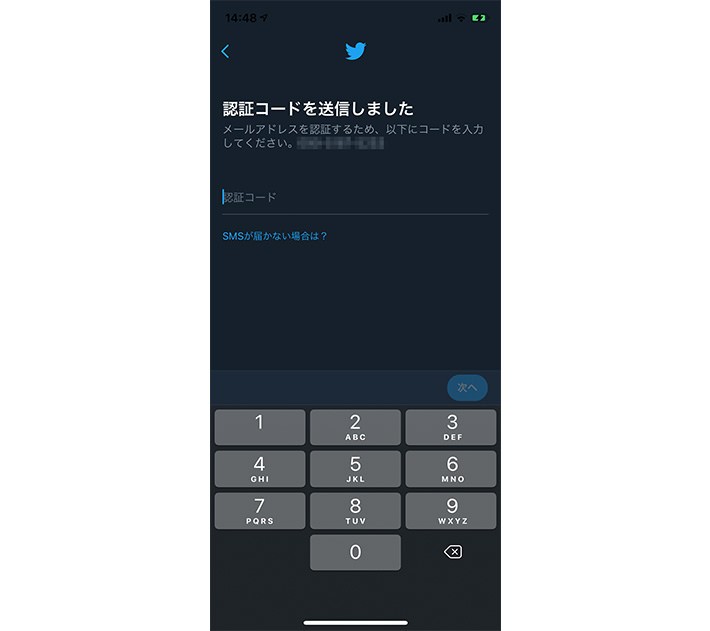
4.任意のパスワードを入力して「次へ」をタップします。
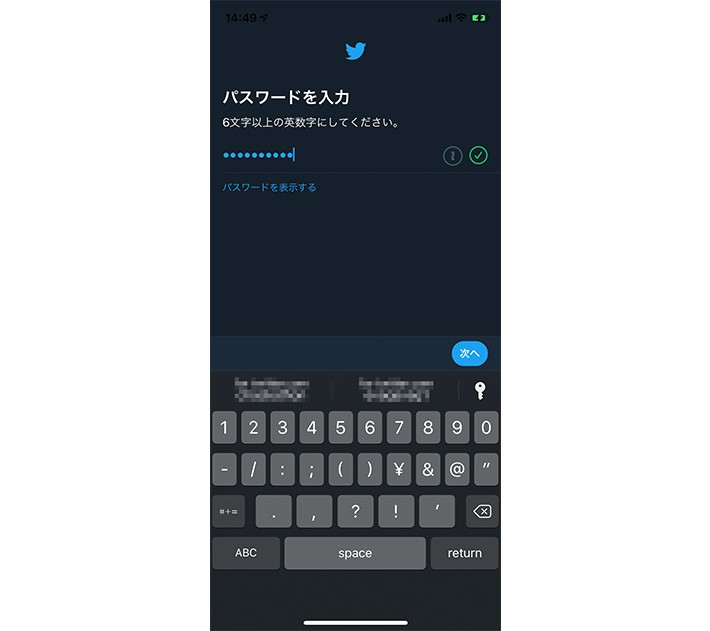
5.次に、プロフィールを登録するため、プロフィール写真をアップロードします。
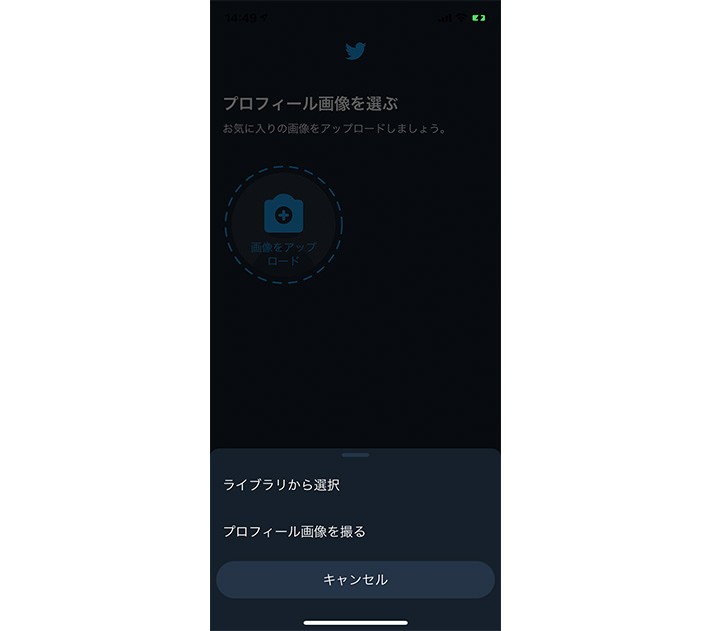
6.自己紹介を入力して「次へ」をタップします。
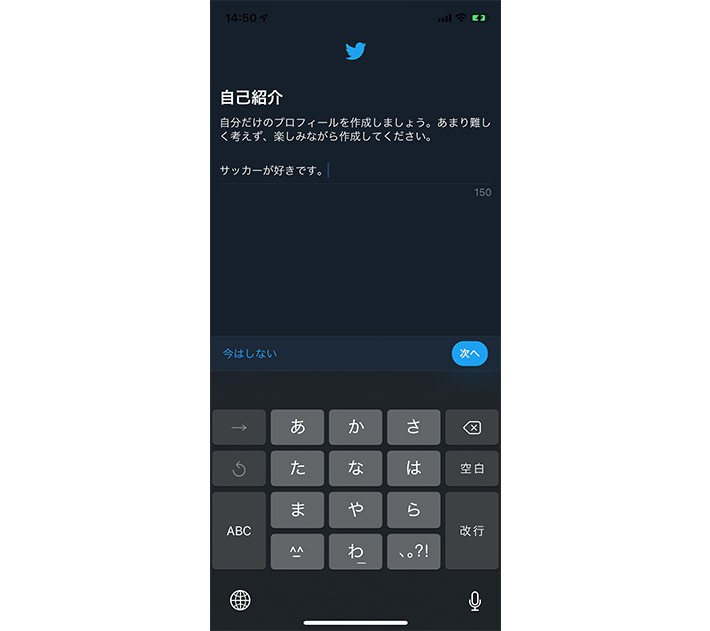
7.連絡先を同期するかどうかを選択します。連絡先とはスマートフォンに登録している連絡先一覧のことで、同期すると、連絡先一覧に登録している人の中から、登録されているメールアドレスか電話番号でツイッターを使用している人のアカウントが表示されます。
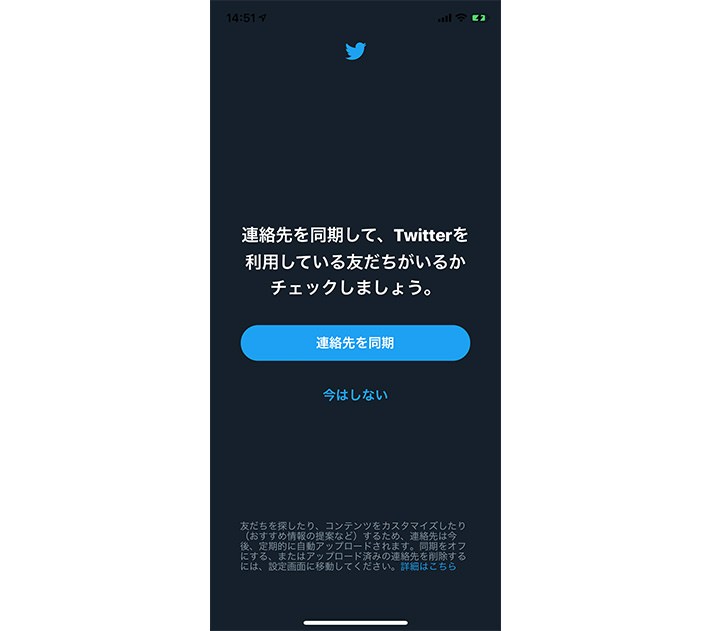
「連絡先を同期」機能は連絡先を知っている友人のアカウントを自動的に見つけることができて便利ですが、逆に知られたくない人に自分のアカウントが見つかってしまう可能性もあります。これを防ぐには、「設定とプライバシー」→「プライバシーとセキュリティ設定」→「見つけやすさと連絡先」→「メールアドレス/電話番号の照合と通知を許可する」をオフにします。これでツイッターに登録しているメールアドレスと電話番号を知っている人が「連絡先を同期」機能を使用しても、相手に自分のアカウントが表示されなくなります。
8.興味のあるトピックを選択して「次へ」をタップします。
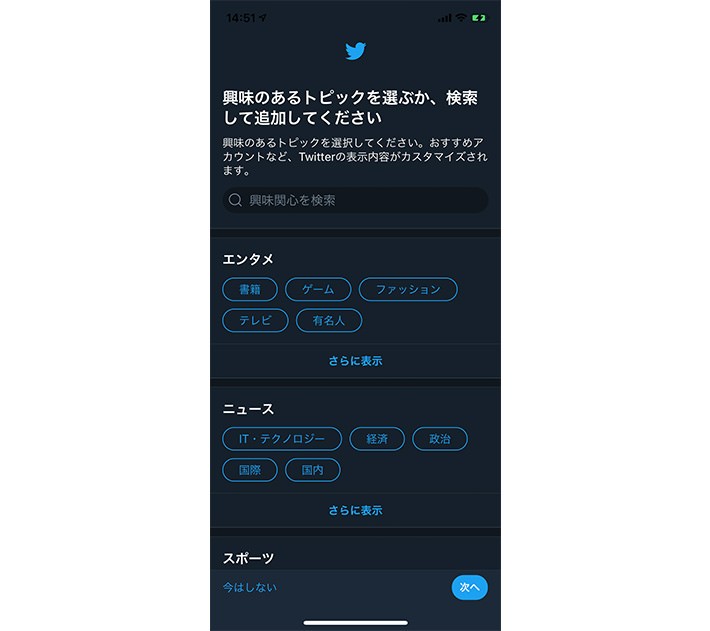
9.おすすめアカウントが表示されるので、フォローしたいアカウントがいれば「フォロー」を選択します。「次へ」をタップすれば登録完了です。
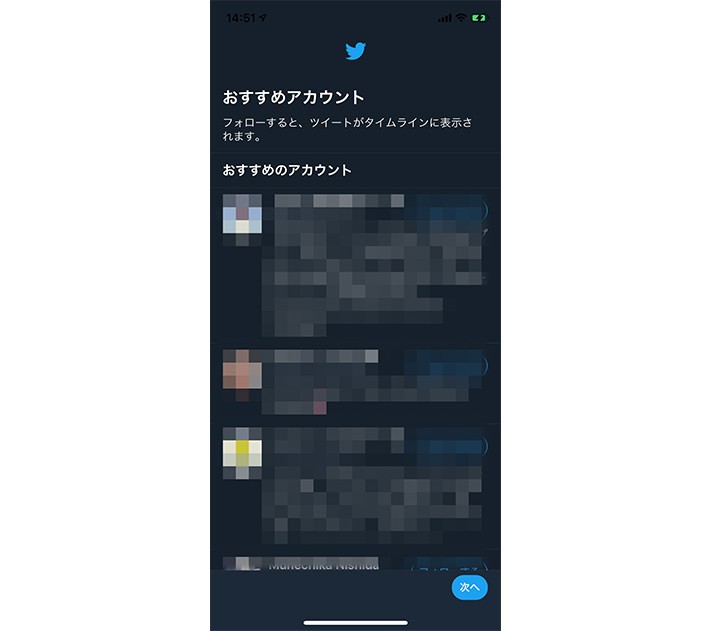
ここではツイッターを使ってできることを基本と応用に分けて紹介します。
・フォロー
ツイート(投稿)を読んでみたいアカウントをフォローするのがツイッターの基本です。フォローしたアカウントのツイートは、ホームの画面を開くと、表示されるタイムラインで見ることができます。フォローしている人のことを「フォロワー」と呼びます。
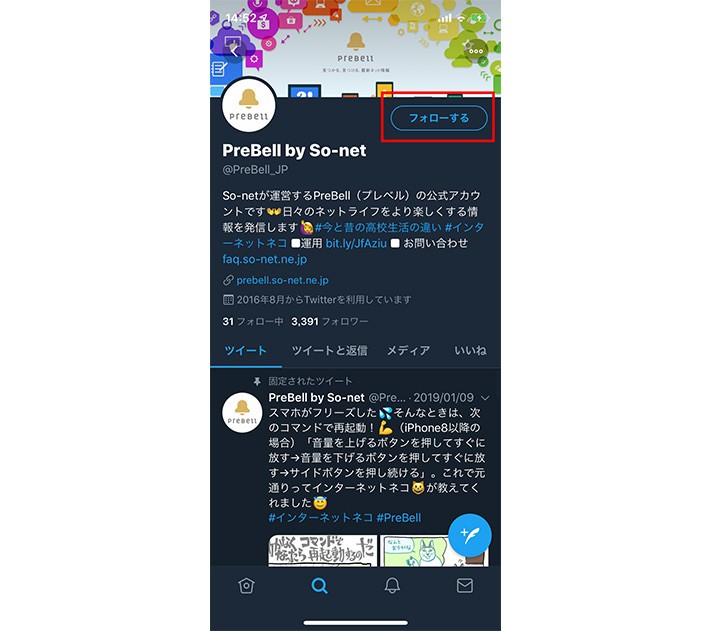
・ツイート
自分で文字や画像、動画などを投稿することを「ツイートする」と呼びます。タイムライン右下にある丸い水色のボタンをタップすれば、ツイートの入力画面が開きます。
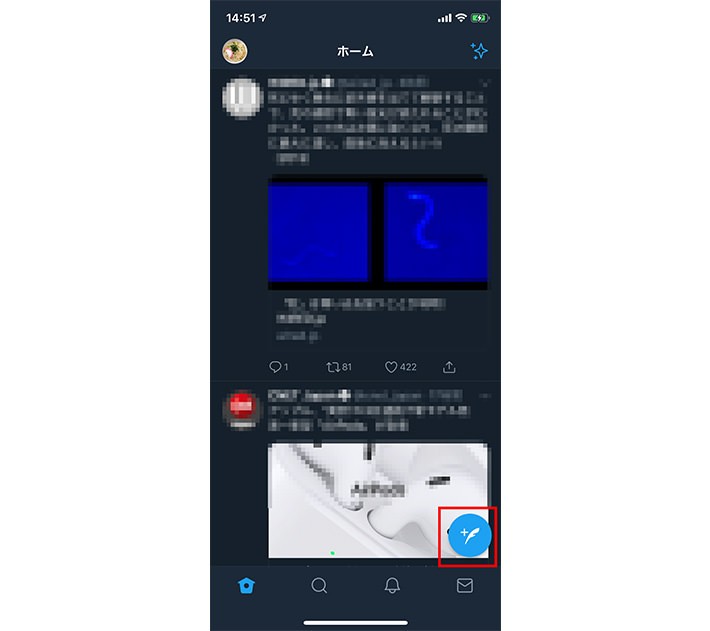
ツイートは「つぶやき」とも言われており、まさにつぶやきのように自分が思ったり、見たり、体験したりしたことを気軽にツイートしましょう。
・リプライ
それぞれのユーザーのツイートへの返信を「リプライ」と呼びます。ツイートの下にある枠をタップするとリプライの入力ができるようになります。リプライをすると、相手のユーザーにメッセージを送ることができます。
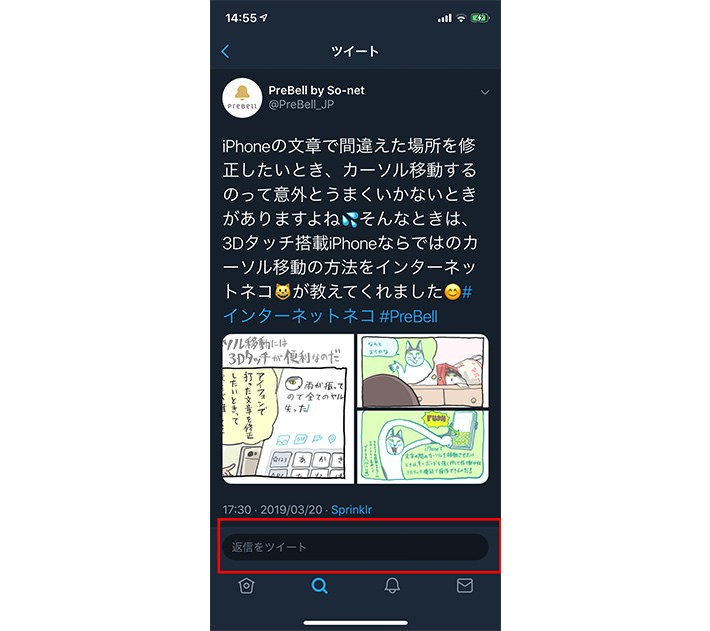
リプライによるメッセージは公開されており、誰もが見ることができるので、個人的なメッセージを送ったり、よく思われないメッセージを送ったりすると、第三者の目に止まり、思いもよらない結果になる可能性があります。画面の先にも人がいるということを忘れないことが大切です。
・いいね
「いいね」はその名の通り、ツイートに対していいねと思った気持ちを表現するものです。ツイートの下にあるハートボタンをタップすることでいいねを、もう一度タップすることでいいね解除ができます。
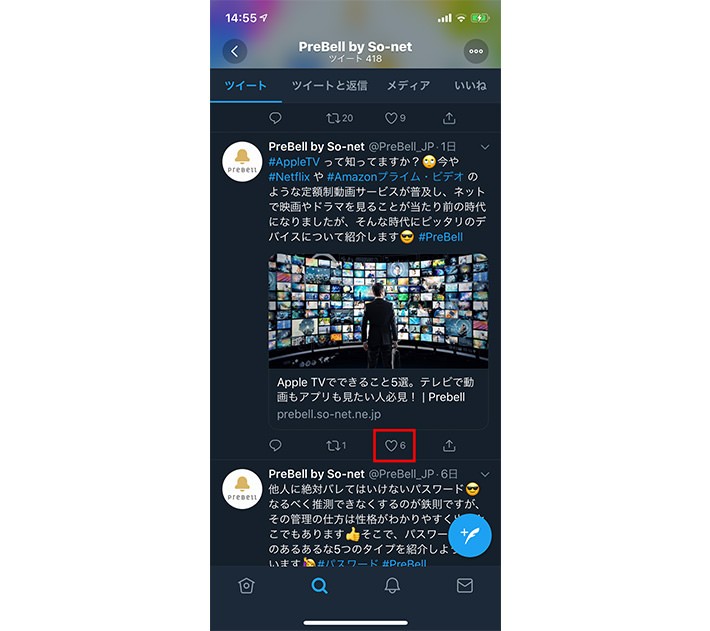
いいねした投稿は自分も他人も閲覧できるため、メモがわりに使用する人もいます。
・リツイート
ツイートを自分のツイートとして表示させたい場合、ツイートの下にあるリツイートボタンをタップすることで自分のツイートの一番上に表示させることができます。これにより、気になったツイートをシェアすることが可能です。他人のツイートだけでなく、自分のツイートをリツイートすることができます。
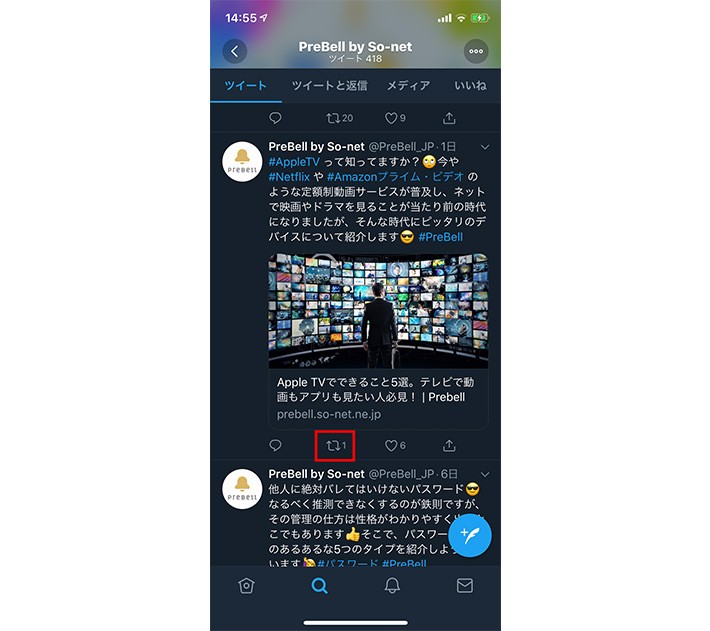
リツイートボタンをタップすると、他人のツイートをそのまま表示する通常の「リツイート」と、「コメントを付けてリツイート」する方法の2種類を選ぶことができます。他人のツイートをそのままシェアしたい場合は通常のリツイート、なにか言いたいことを付け加えてシェアしたい場合はコメントを付けてリツイートのように使い分けるといいでしょう。
リツイートは例えば、自分が行きたいと思っているライブやイベントをフォロワーにシェアしたり、かわいい・面白いと思ったツイートや画像、記事などをシェアしたいときに便利です。
・ダイレクトメッセージ(DM)
タイムライン上でやり取りするのではなく、特定のユーザー同士だけに表示できる形でメッセージを送受信できるのがダイレクトメッセージ(DM)です。ダイレクトメッセージの送信を許可しているユーザーの場合、プロフィール画像の右側にDMボタンが表示され、これをタップすることでDM入力画面を表示することができます。
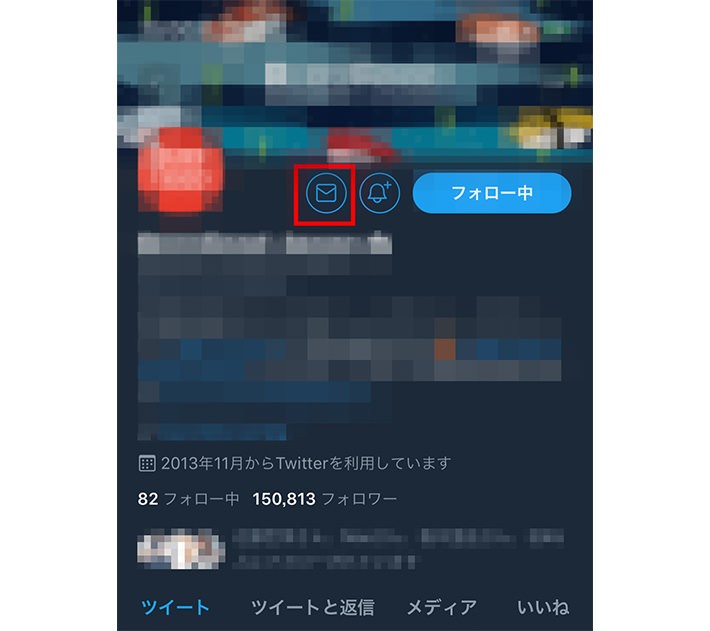
ダイレクトメッセージの送信の許可については、「設定とプライバシー」→「プライバシーとセキュリティ設定」→「すべてのアカウントからメッセージを受け取る」をオンにしているとフォローの有無に関わらずダイレクトメッセージを受け取ることができます。オフにしているとフォローしていないユーザーからのダイレクトメッセージは受け取ることができなくなります。
これを相手のユーザーに置き換えると、設定をオフにしているユーザーにダイレクトメッセージを送るには、「相手に自分をフォローしてもらう」必要があるということになります。
リスト機能は基本のタイムライン(フォローしているユーザーのツイートが一覧できる場)とは別に、設定したユーザーのツイートだけを表示するタイムラインを新たに作れる機能です。
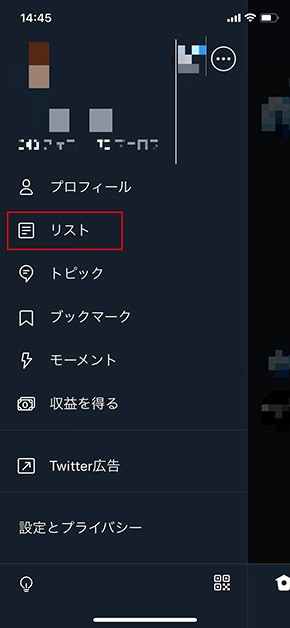
実際に会ったことのある友人だけをまとめたリストや、音楽/ファッションなど特定の分野の情報を得るためのリストを作るなど、工夫次第でツイッターがもっと便利になります。
「#」の後に文言を続けて入力することで、その文言をタグとして機能させる方法が「ハッシュタグ」です。
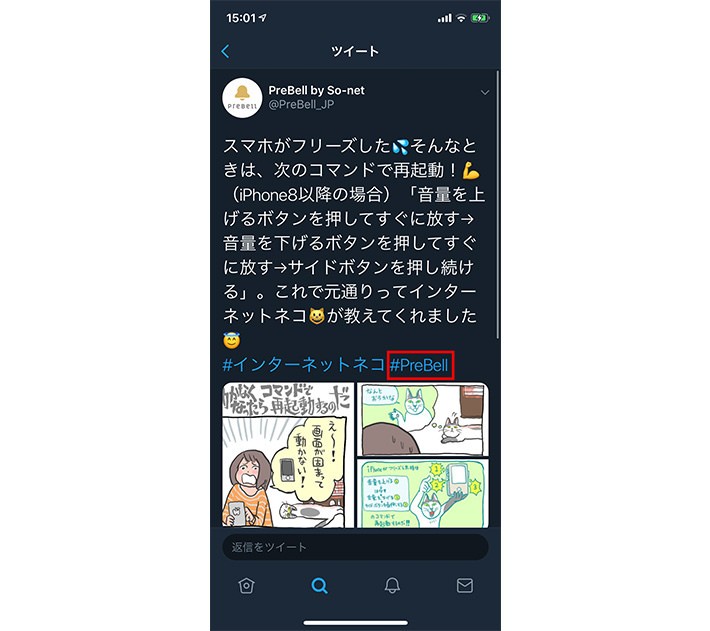
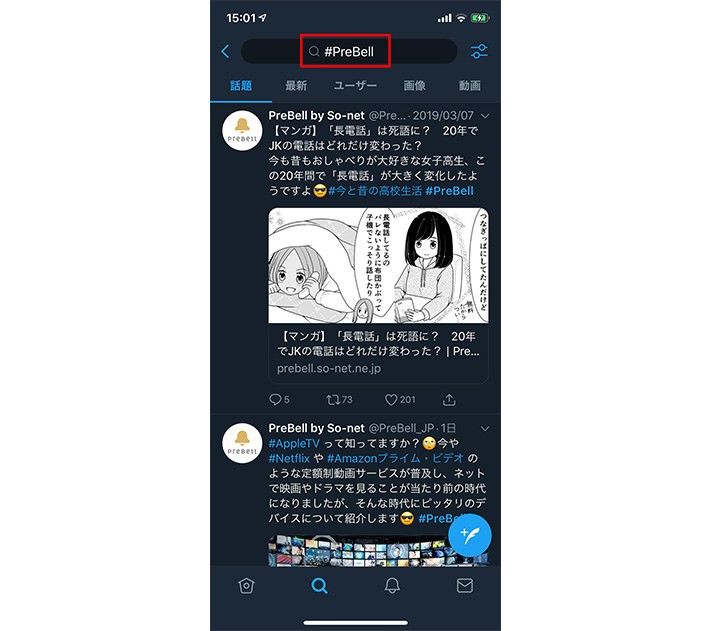
ハッシュタグをタップすると、同じハッシュタグがついた他の投稿などを一覧できるようになります。テレビやラジオ番組の生放送などで共通のハッシュタグを使って、ツイッターのコメントを番組に反映するといった使い方がされることがあります。ハッシュタグを有効に使えば、ツイッターの世界がもっと広がります。
日本全国、そして世界中のユーザーがリアルタイムにいろんなことをツイートしているツイッターは情報の宝庫です。検索機能を使うことで、興味のある分野について幅広い意見や情報を集めることができるようになります。また、その逆に自分のツイートも、多くのユーザーから見られることになります。
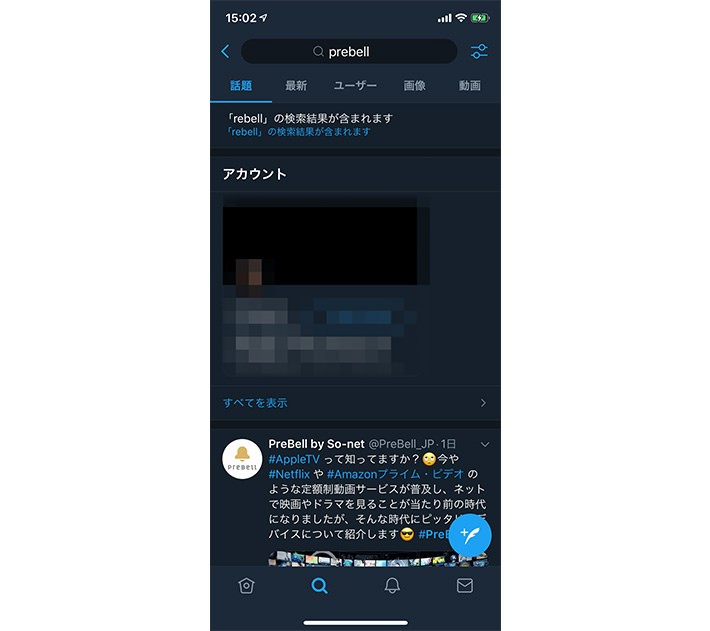
いろんな人やメディアなど関連のあるツイートを集めて編集するのが「モーメント」です。特定の話題やテーマについて、いろんな意見を取り上げたりと、雑誌を編集するような感覚で作ったり、他人が作ったモーメントを閲覧したりできます。
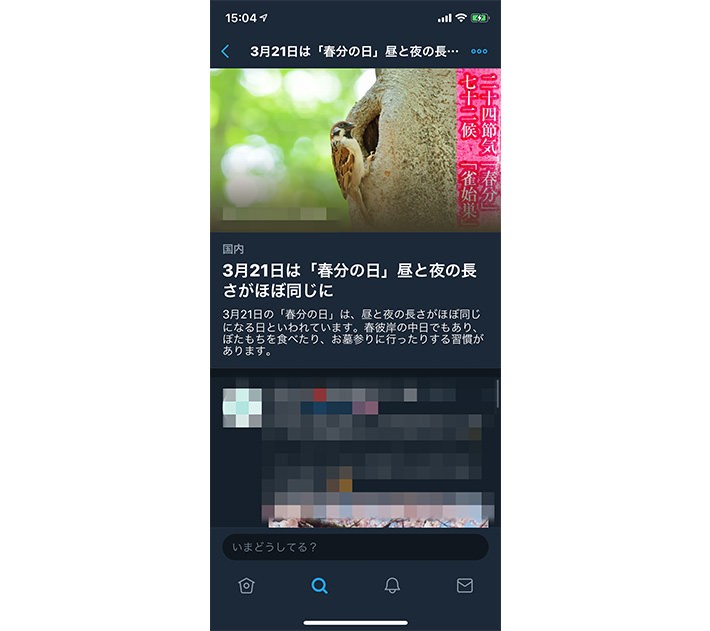
モーメントは2021年8月現在、残念ながら、スマートフォンアプリからの作成はできず、Webサイト上のtwitter.comからのみしか作成できないようになっています。モーメントを作成する方法は、モーメントタブから「モーメントを作成」をクリックし、タイトル、使用するツイート、画像、説明を入力するだけ。これで複数のツイートをまとめたモーメントを作成することができます。
自分で作成したアンケートをツイートできるのがアンケート機能です。
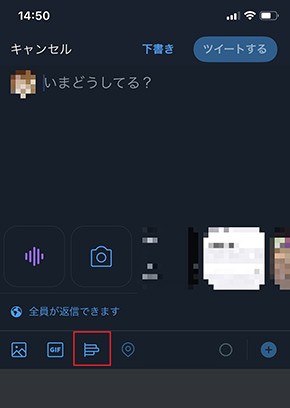
アンケート機能は質問とその回答の選択肢を自由に設定し、回答を集計することができます。こうして作成したアンケートは、すべてのツイッターユーザーに回答してもらうことができます。
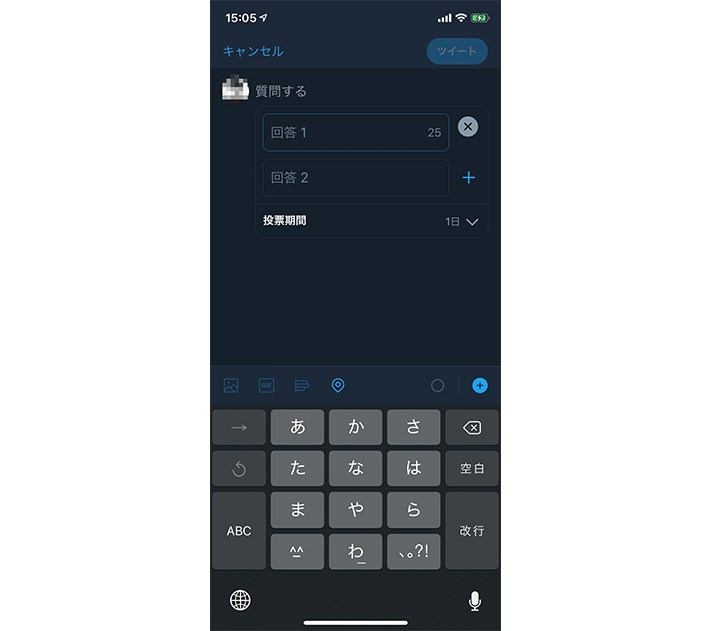
以下のように回答を受け付けて、
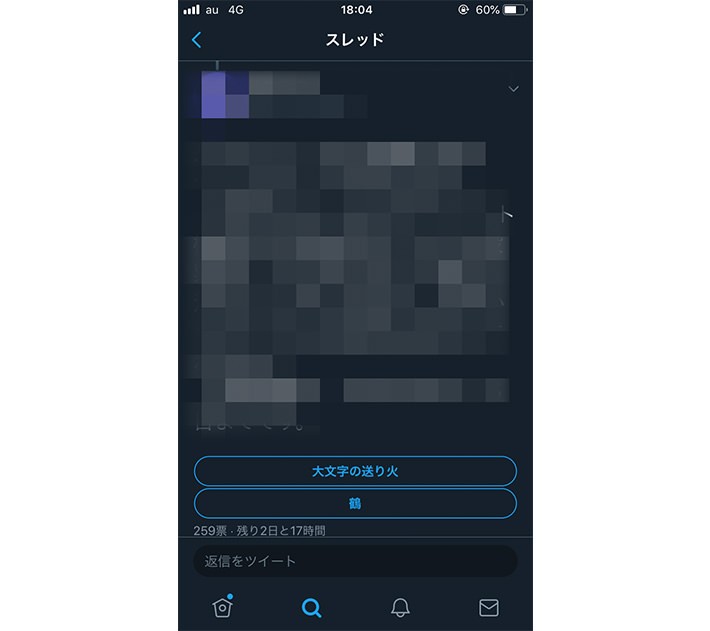
集計が終わると、以下のような結果が表示されます。
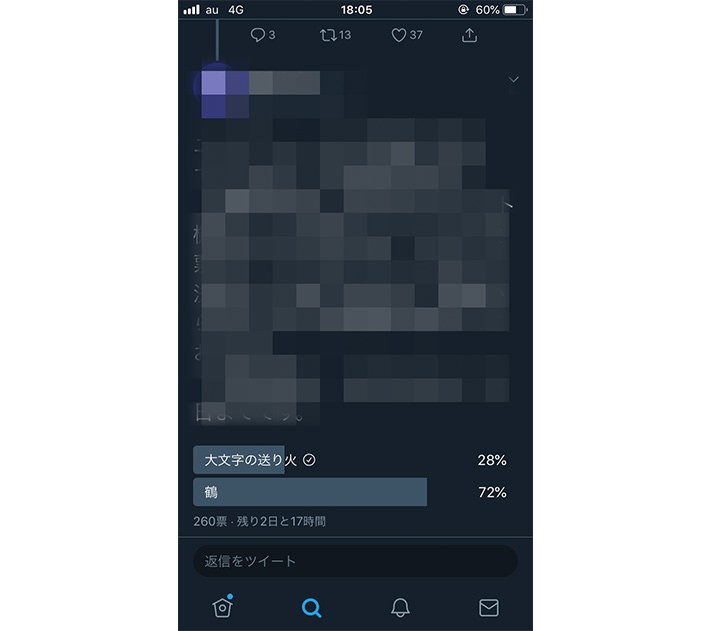
ツイッターにはいろんな便利機能が用意されています。ここでは知っておくと便利な機能をいくつか紹介します。
リツイートを多用するユーザーをフォローしている場合など「この人のツイートは読みたいけど、リツイートは表示させたくない」と思うことがあるかもしれません。例えば、フォローしているユーザーが、リツイートが極端に多い場合に便利なのが「リツイートは表示しない」機能です。これを使うことによってフォローしたままリツイートだけを非表示にできます。
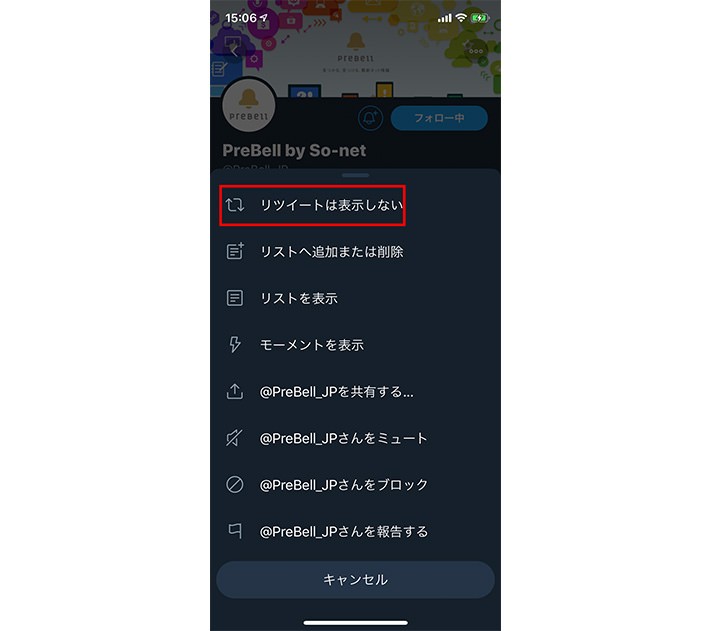
「ツイートを一つ残さず確認したい」そう思うユーザーがいる場合、「アカウント通知」機能を利用しましょう。
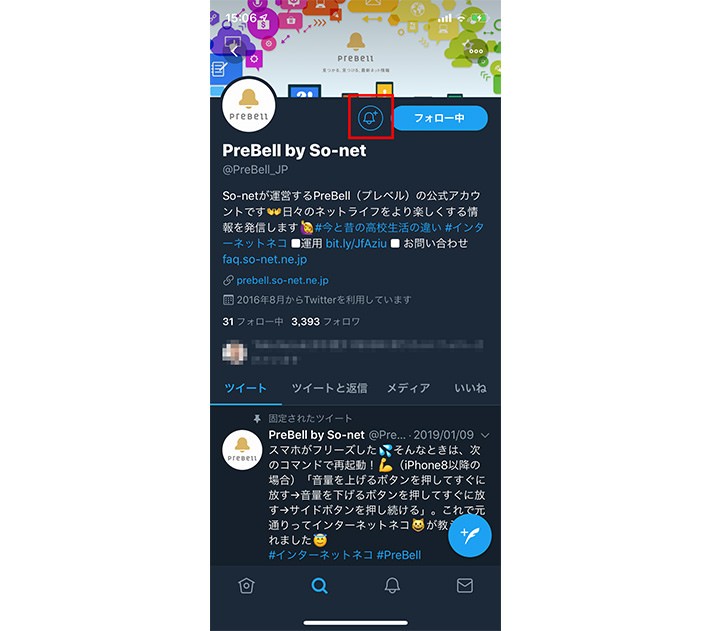
これを設定することで、そのユーザーがツイートするたびに自分のスマートフォンに通知が表示されるようになります。
ツイッターのタイムラインは、重要だと判断されたツイートが優先的に表示されるようになっています。どうしても時系列順にツイートを表示させたいと思った場合、タイムライン右上のボタンをタップし、最新ツイート表示に切り替えましょう。

以上、ツイッターの概要とその基本的な使い方、そして応用の使い方をいくつか紹介しました。ツイッターは友人や同じ興味を持つ世界中の人たちとの交流の場でもあると同時に、たくさんの情報が集まる場でもあります。積極的に活用してみましょう。
PHOTO:Getty Images
TEXT:PreBell編集部
この記事を気にいったらいいね!しよう
PreBellの最新の話題をお届けします。
